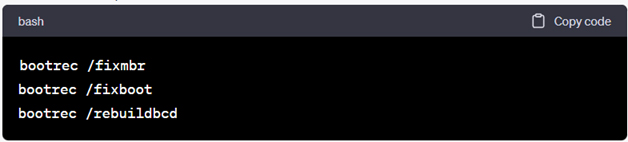Как восстановить загрузчик windows 10
Загрузчик Windows 10 является важным компонентом операционной системы, который позволяет ее корректно запускать и загружать. Иногда из-за различных проблем или ошибок, загрузчик может быть поврежден, что приводит к невозможности нормальной загрузки Windows. В этой статье мы рассмотрим, как восстановить загрузчик Windows 10 с помощью различных методов.
Прежде чем приступить к восстановлению, важно убедиться, что вы имеете установочный диск Windows 10 или созданный заранее USB-накопитель с образом операционной системы. Это поможет вам выполнить необходимые действия восстановления загрузчика.
Восстановление загрузчика Windows 10 можно выполнить несколькими способами:
Автоматическое восстановление
Windows 10 имеет встроенные инструменты автоматического восстановления, которые позволяют исправить проблемы с загрузчиком. Для этого:
- Перезапустите компьютер несколько раз, чтобы вызвать автоматическое восстановление.
- Выберите "Отладка Windows" -> "Дополнительные параметры" -> "Автоматическое восстановление".
- Далее система предложит варианты восстановления, выберите "Откат к предыдущей сборке" или "Восстановление с использованием образа системы" в зависимости от доступных опций.
Командная строка
Если автоматическое восстановление не помогло, можно воспользоваться командной строкой для восстановления загрузчика:
- Запустите компьютер с установочного диска или USB-накопителя с Windows 10.
- Выберите язык и регион, затем нажмите "Далее".
- Нажмите "Починка компьютера" -> "Отладка" -> "Командная строка".
- В командной строке выполните команды:
bootrec /fixmbr
bootrec /fixboot
bootrec /rebuildbcd
Эти команды восстановят записи загрузки и информацию о загрузочных разделах.
Сброс до заводских настроек
Если ни один из предыдущих методов не сработал, можно попробовать сбросить систему до заводских настроек. Учтите, что этот метод удалит все ваши личные данные, поэтому перед выполнением сброса необходимо создать резервные копии важной информации.
- Запустите компьютер с установочного диска или USB-накопителя с Windows 10.
- Выберите язык и регион, затем нажмите "Далее".
- Нажмите "Починка компьютера" -> "Отладка" -> "Сброс до заводских настроек".
- Следуйте инструкциям на экране для завершения процесса сброса.
Использование сторонних инструментов
В сети можно найти сторонние программы для восстановления загрузчика Windows 10, которые могут помочь в сложных случаях. Однако будьте осторожны при использовании таких инструментов и загружайте их только с надежных источников.
После успешного восстановления загрузчика Windows 10 перезагрузите компьютер и проверьте, что операционная система запускается без проблем. Если проблемы с загрузкой все еще существуют, возможно, причина в других аспектах системы, и вам стоит обратиться к специалисту или на форумы поддержки Windows для получения дополнительной помощи.
Помните, что восстановление загрузчика Windows 10 - это серьезный процесс, и перед его выполнением лучше всего создать резервные копии всех важных данных, чтобы избежать их потери в случае неудачи восстановления.
Дата добавления: 2023-08-16 02:27:10
Просмотров: 348

|
Как настроить шрифты и текстовые стили в AutoCAD?
|

|
Как работать с внешними ссылками (Xref) в AutoCAD?
|

|
Как нарисовать линии в AutoCAD?
|

|
Как работать с архитектурными объектами в AutoCAD Architecture?
|

|
Как использовать инструменты редактирования 3D-моделей в AutoCAD?
|

|
Как сделать себя администратором в windows 7
|

|
Как взломать игру через Артмани
|

|
Как сделать прозрачность в Paint
|

|
Как в Автокаде сделать белый фон?
|

|
Как прошить телефон Nokia 5230
|
"IT-Articles.ru" © 2013-2025. Статьи про IT